
Eğer istersen Dijital fotoğraflarınızı döndürün Adobe Photoshop bunu yapmak için çeşitli araçlar sunar. Fotoğrafınızı bu uygulamada önceden tanımlanmış, özel ve serbest biçimli seçeneklerle nasıl döndüreceğinizi göstereceğiz.
Hangi yöntemi kullanacağınızdan emin değil misiniz? Bir fotoğrafa ihtiyacınız varsa 90 veya 180 derece döndürülürse, önceden tanımlanmış seçeneği kullanın. Fotoğrafınızı belirli bir açıyla döndürmek isterseniz, özel seçeneği kullanın. Son olarak, fotoğrafınızı fare veya trackpad'ınızı kullanarak serbestçe çevirin, serbest biçimli yöntemden yararlanın.
İLGİLİ: Neden fotoğraflarınız her zaman doğru döndürülmez
Photoshop'ta önceden tanımlanmış seçeneklerle bir görüntüyü çevirin
Photoshop, önceden tanımlanmış seçenekler olarak 90 derecelik ve 180 derecelik rotasyon sunar. Bunları kullanmak için, önce, Windows veya Mac bilgisayarınızda döndürmek istediğiniz fotoğrafı bulun.
Fotoğrafı bulduktan sonra, sağ tıklayın ve & GT ile Aç'ı seçin; Menüden Adobe Photoshop.
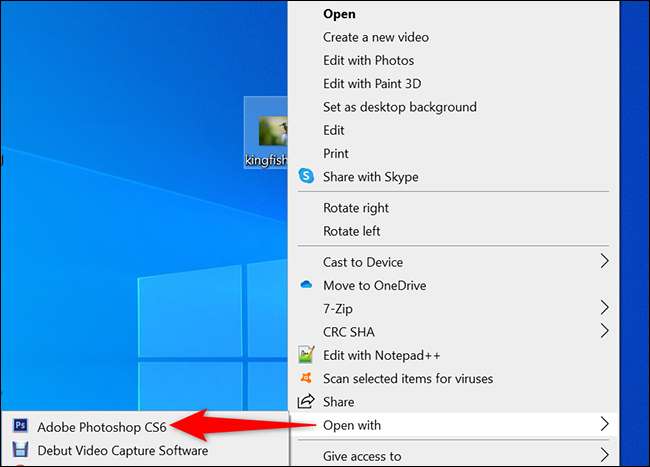
Fotoğrafınız Photoshop'un ana arayüzünde görünecektir.
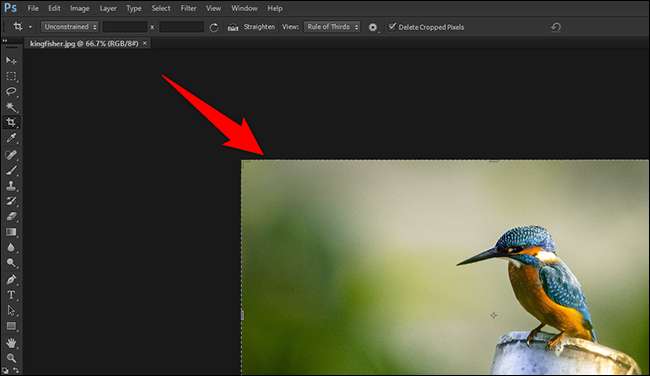
Önceden tanımlanmış rotasyon seçeneklerini görüntülemek için, Resim ve GT; Görüntü rotasyonu Photoshop'un menü çubuğu .

Şimdi aşağıdaki seçenekleri göreceksiniz:
- 180 ° : Bu seçenek, fotoğrafınızı 180 derece döndürür.
- 90 ° CW : Fotoğrafınızı saat yönünde 90 derece döndürmek için bu seçeneği seçin.
- 90 ° CCW : Fotoğrafınızı 90 derece saat yönünün tersine döndürmek için bu seçeneği seçin.
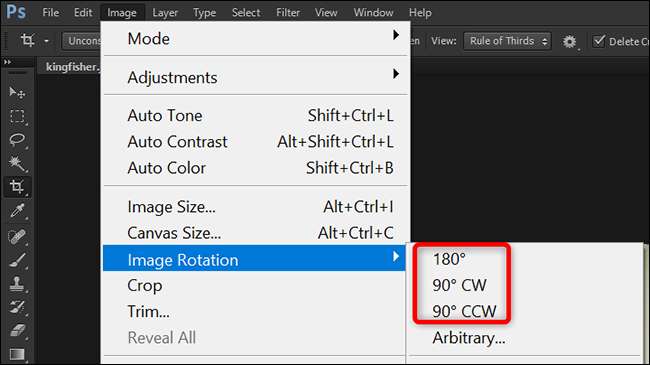
Fotoğrafınız, seçilen seçeneğe göre dönecektir.
Photoshop'ta özel seçeneklerle bir görüntüyü çevirin
Fotoğrafınızı özel bir açıyla döndürmek için, 45 derecelik, ardından Photoshop's image & gt; Görüntü Rotasyon Menüsü, "Keyfi" seçeneğini seçin.
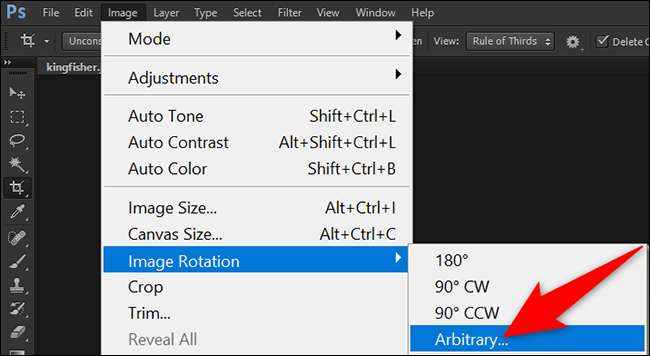
Küçük bir "Döndür Tuval" penceresini göreceksiniz. Burada, "açı" alanını tıklayın ve fotoğrafınızı döndürmek istediğiniz dereceyi yazın. Ardından, saat yönünün tersine döndürme için saat yönünde veya "CCW" için "CW" seçeneğini seçin. Son olarak, değişikliklerinizi kaydetmek için penceredeki "Tamam" ı tıklayın.
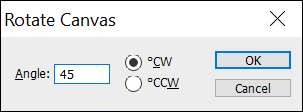
Photoshop şimdi resminizi yukarıda belirttiğiniz dereceye kadar döndürmüştür.
Photoshop'ta FreeForm ile bir görüntüyü çevirin
Fotoğrafınızı fare veya TrackPad'ınızı kullanarak serbestçe döndürmek için, ardından Photoshop'un menü çubuğundan, Düzenle ve GT'yi seçin; Serbest dönüşüm.
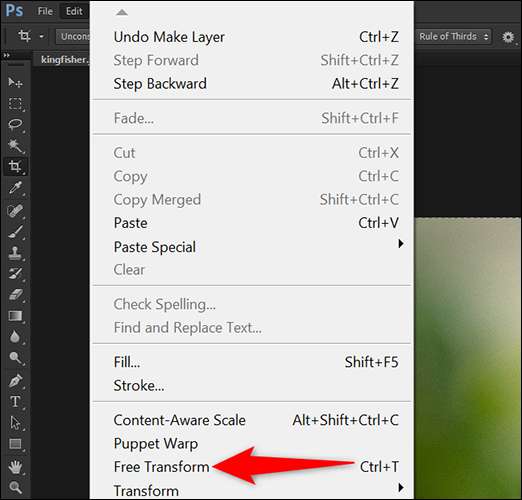
İmlecinizi görüntünün alanınızın dışına çıkarın ve simgesi değişecektir. Şimdi fareye sol tıklatın ve fotoğrafınızı döndürmeye başlayın. İşiniz bittiğinde, Photoshop arayüzünün üstündeki onay işareti simgesini tıklayın.
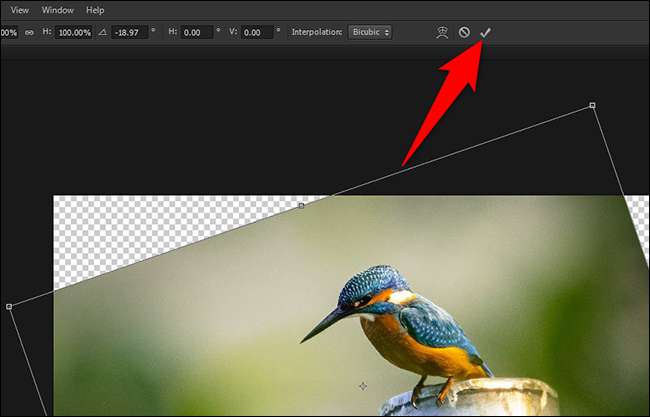
Photoshop'u kapatmadan önce döndürülmüş fotoğrafınızı kaydettiğinizden emin olun. Bunu yapmak için, Dosya ve GT'yi tıklatın; Photoshop'un menü çubuğunda olduğu gibi tasarruf edin.
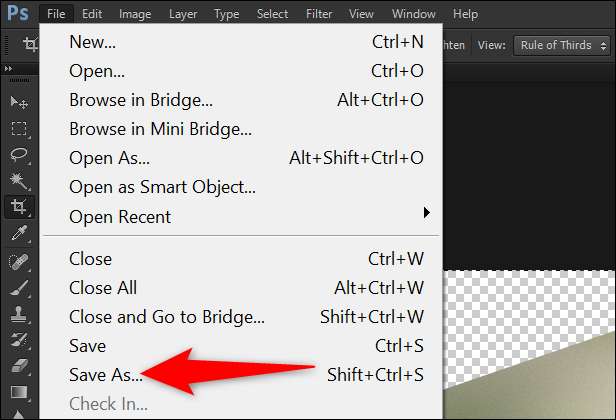
Fotoğraflarınızı Photoshop'ta çeşitli rotasyon seçenekleri ile nasıl döndürürseniz. Çok kullanışlı!
Bir iPhone veya iPad'de yapabilirsiniz fotoğrafları döndür Dahili fotoğraf uygulamasını kullanarak. Bu şekilde, bunun gibi temel bir düzenleme görevi için üçüncü taraf bir uygulaması kurmanıza gerek yoktur.
İLGİLİ: İPhone ve iPad'de bir resim nasıl döndürür







